Принтер HP Officejet Pro 8100 ePrinter (CM752A) - инструкция пользователя по применению, эксплуатации и установке на русском языке. Мы надеемся, она поможет вам решить возникшие у вас вопросы при эксплуатации техники.
Если остались вопросы, задайте их в комментариях после инструкции.
"Загружаем инструкцию", означает, что нужно подождать пока файл загрузится и можно будет его читать онлайн. Некоторые инструкции очень большие и время их появления зависит от вашей скорости интернета.
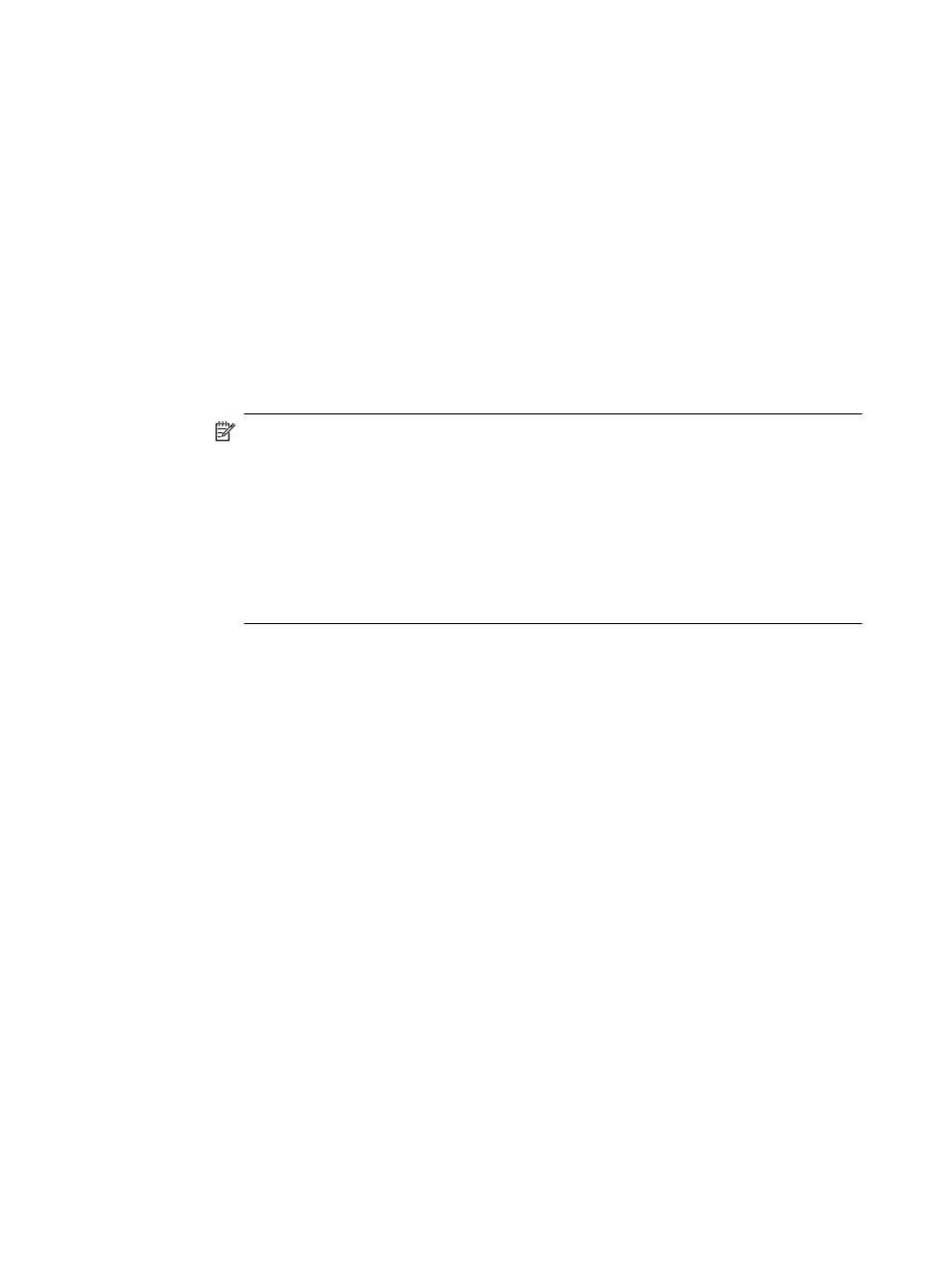
Шаг
1.
Убедитесь
,
что
компьютер
подключен
к
сети
.
Убедитесь
,
что
компьютер
подключен
к
сети
с
помощью
кабеля
Ethernet
или
беспроводного
соединения
.
Если
компьютер
не
подключен
к
сети
,
принтер
не
может
использоваться
по
сети
.
Проверка
проводного
соединения
Ethernet
▲
Многие
компьютеры
оснащены
индикаторами
рядом
с
портом
подключения
кабеля
Ethernet
от
маршрутизатора
к
компьютеру
.
Как
правило
,
там
расположены
два
индикатора
,
один
из
которых
горит
,
а
второй
–
мигает
.
Если
ваш
компьютер
оснащен
индикаторами
,
проверьте
,
горят
ли
они
.
Если
индикаторы
выключены
,
попробуйте
заново
подключить
кабель
Ethernet
к
компьютеру
и
маршрутизатору
.
Если
индикаторы
все
еще
не
горят
,
проблема
может
заключаться
в
маршрутизаторе
,
кабеле
Ethernet
или
в
компьютере
.
Примечание
.
Компьютеры
Macintosh
не
имеют
таких
индикаторов
.
Для
проверки
соединения
Ethernet
на
компьютере
Macintosh
щелкните
Системные
параметры
на
панели
Dock,
а
затем
щелкните
Сеть
.
Если
соединение
Ethernet
работает
нормально
,
в
списке
соединений
появится
элемент
Встроенный
Ethernet
,
а
также
IP-
адрес
и
другие
сведения
о
состоянии
.
Если
элемент
Встроенный
Ethernet
не
появился
в
списке
,
проблема
может
быть
связана
с
маршрутизатором
,
кабелем
Ethernet
или
компьютером
.
Для
получения
дополнительной
информации
нажмите
кнопку
справки
в
окне
.
Проверка
беспроводного
соединения
1.
Убедитесь
в
том
,
что
включены
функции
компьютера
,
отвечающие
за
беспроводное
подключение
.
Дополнительную
информацию
см
.
в
документации
,
которая
поставляется
с
компьютером
.
2.
Если
не
используется
уникальное
сетевое
имя
(SSID),
возможно
,
что
компьютер
с
беспроводным
соединением
подключился
к
чужой
соседней
сети
.
Чтобы
определить
,
к
какой
сети
подсоединился
компьютер
,
выполните
следующие
действия
.
Windows
а
.
Щелкните
Пуск
,
Панель
управления
,
затем
Сетевые
подключения
и
выберите
Просмотр
состояния
сети
и
задач
.
–
ИЛИ
–
Щелкните
Пуск
,
Настройка
,
Панель
управления
,
дважды
щелкните
Сетевые
подключения
и
выберите
в
меню
Вид
пункт
Таблица
.
Оставьте
диалоговое
окно
сети
открытым
для
следующего
шага
.
б
.
Отсоедините
от
беспроводного
маршрутизатора
кабель
питания
.
Состояние
подключения
на
компьютере
должно
измениться
на
Не
подключено
.
в
.
Снова
подключите
кабель
питания
к
беспроводному
маршрутизатору
.
Состояние
подключения
должно
измениться
на
Подключено
.
Разрешение
проблем
печати
71
Содержание
- 5 Содержание; Начало
- 6 HP ePrint; Использование; HP
- 7 Техническая
- 10 Средства
- 11 Примечание; Windows XP Starter Edition, Windows Vista Starter Edition; Специальные; Визуальное; Подвижность
- 12 Управление; Windows
- 13 Mac OS X; Ethernet; Экономия
- 15 Работа; Обзор
- 16 Изменение
- 19 Продукты
- 20 Рекомендации; Загрузка
- 21 Как
- 22 Порядок
- 29 OK
- 30 Обслуживание
- 32 Печать; HP ePrint —
- 37 HP Premium Plus
- 38 dpi
- 44 Настройка
- 47 ePrint
- 48 Информация; Внимание
- 54 Служба
- 56 Ask a; HPLIP
- 60 USB; Низкая
- 61 Принтер
- 63 Неправильное
- 72 Совет
- 78 Dock
- 79 VPN
- 82 JavaScript; Ping
- 89 LPD; Bonjour
- 90 Выполните
- 94 Устраните
- 96 Осторожно; Предотвращение
- 109 Габариты
- 118 Заявление
- 119 Geräuschemission; LpA < 70 dB am Arbeitsplatz im Normalbetrieb nach DIN
- 121 Exposure to radio frequency radiation; Caution; Aviso aos usuários no Brasil
- 137 Чернильные
- 143 Перед
- 148 Удалите
- 151 Панель; Открытие; Утилита; Запуск
- 152 «cookie»
- 155 Ошибки
- 156 Проблема
- 160 SETUP
- 164 Указатель
Характеристики
Остались вопросы?Не нашли свой ответ в руководстве или возникли другие проблемы? Задайте свой вопрос в форме ниже с подробным описанием вашей ситуации, чтобы другие люди и специалисты смогли дать на него ответ. Если вы знаете как решить проблему другого человека, пожалуйста, подскажите ему :)























































































































































































